Como Configurar uma Reunião Recorrente no Teams

Você precisa agendar reuniões recorrentes no MS Teams com os mesmos membros da equipe? Aprenda como configurar uma reunião recorrente no Teams.
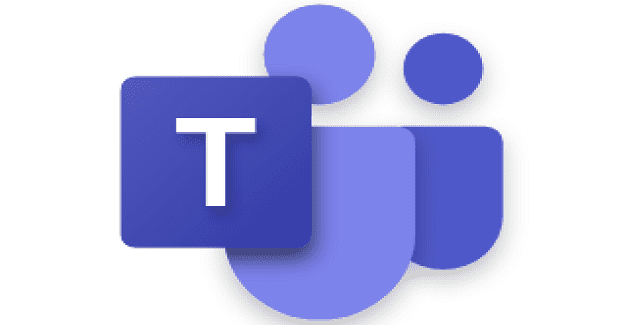
Os usuários do Microsoft Teams podem inserir hiperlinks internos e externos para navegar rapidamente para páginas diferentes. Mas há momentos em que essa funcionalidade para de funcionar e o Teams não consegue abrir links. Obviamente, abrir links com um clique com o botão esquerdo é sempre mais conveniente do que usar várias outras soluções alternativas. Afinal, é para isso que servem os hiperlinks. Então, vamos ver como você pode solucionar esse problema.
Se estivermos falando sobre um link de página da web, você pode clicar com o botão direito do mouse no link problemático, copiá-lo e colá-lo em uma nova guia. Ou você pode rastrear links internos na tentativa de acessar a página na qual está interessado.
Saia, reinicie o aplicativo de desktop, faça login novamente e verifique se o problema persiste.
Nesse caso, digite % AppData% \ Microsoft \ teams na barra de Pesquisa do Windows e pressione Enter.
Exclua todos os arquivos das seguintes pastas:
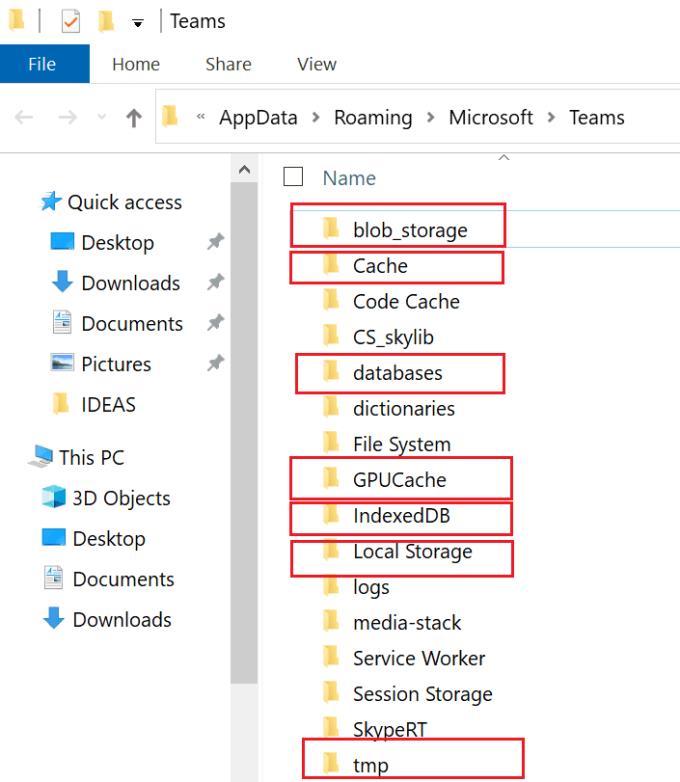
Se você também usa o Teams for Web no Chrome ou Edge, é necessário limpar o cache online.
Digite % LocalAppData% \ Google \ Chrome \ User Data \ Default \ na barra de Pesquisa do Windows. Se você usar o Edge, digite % LocalAppData% \ Microsoft \ Edge \ User Data \ Default \ .
Localize a pasta Cache e os arquivos Cookies e Web Data .
Exclua a pasta Cache e todos os dois arquivos individuais.
Inicie o Teams, entre e verifique se os hiperlinks estão funcionando agora.
Se você receber um link para um arquivo em um canal do Teams, mas não conseguir abrir o link do aplicativo de desktop, peça ao remetente para enviar o link do SharePoint em vez do link de compartilhamento do Teams.
Como um lembrete rápido, o Teams é, na verdade, um front-end para o SharePoint quando se trata de arquivos. O Teams armazena seu arquivo em um repositório do SharePoint.
Se os links das equipes não puderem ser clicados devido a um problema conhecido que afeta a versão das equipes, atualize o aplicativo. Talvez a Microsoft já tenha corrigido o problema na versão mais recente do aplicativo. Clique na foto do seu perfil e verifique se há atualizações. Não se esqueça de atualizar seu sistema operacional também.
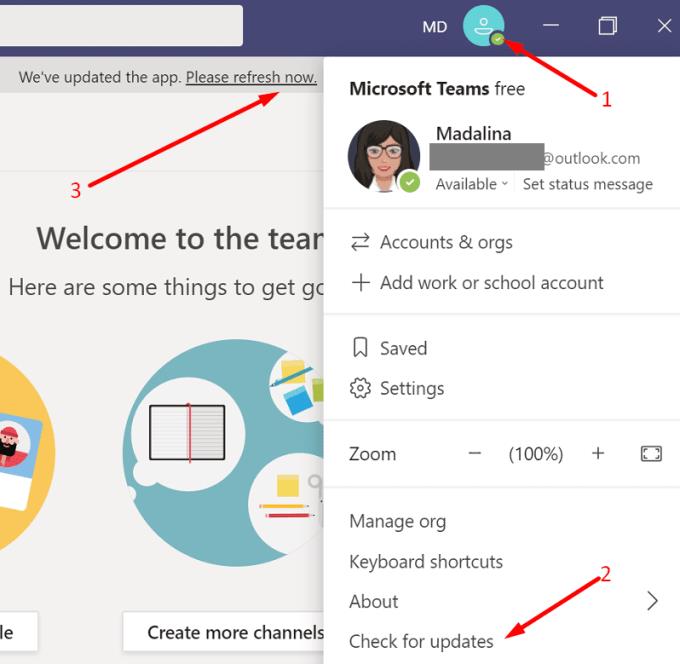
Se os hiperlinks do Teams não funcionarem, provavelmente esse problema é causado pelo cache do aplicativo. Limpe o cache, atualize o aplicativo e verifique os resultados. Se nada funcionar, basta copiar o link e colá-lo em uma nova guia. Você costuma ter problemas de hiperlink nas equipes? Conte-nos mais sobre sua experiência nos comentários abaixo.
Você precisa agendar reuniões recorrentes no MS Teams com os mesmos membros da equipe? Aprenda como configurar uma reunião recorrente no Teams.
O Microsoft Teams atualmente não suporta a transmissão nativa de suas reuniões e chamadas para sua TV. Mas você pode usar um aplicativo de espelhamento de tela.
Atualmente, não é possível desativar perguntas anônimas em Eventos Ao Vivo do Microsoft Teams. Mesmo usuários registrados podem enviar perguntas anônimas.
Descubra como alterar o plano de fundo no Microsoft Teams para tornar suas videoconferências mais envolventes e personalizadas.
Aprenda a configurar mensagens de ausência temporária no Microsoft Teams e como isso pode ajudar sua comunicação.
Aprenda a utilizar o fluxo de trabalho de <strong>aprovação</strong> do Microsoft Teams com dicas e orientações úteis.
Descubra como bloquear e desbloquear contatos no Microsoft Teams e explore alternativas para um ambiente de trabalho mais limpo.
As reuniões online são quase sempre sinônimos de videochamada em grupo. Descubra como criar salas de sessão no Microsoft Teams para uma colaboração mais eficiente.
Descubra 139 fundos fantásticos para o Microsoft Teams e como utilizá-los para suas reuniões, aumentando a diversão e privacidade!
Veja algumas dicas e truques para aproveitar ao máximo o Microsoft Teams no celular
Você sempre quis receber uma notificação sobre atividades que acontecem dentro das equipes relacionadas a documentos sendo carregados, formulários sendo assinados ou até mesmo tarefas sendo
Veja como você pode executar várias instâncias do Microsoft Teams lado a lado
Veja como você pode configurar uma reunião do Microsoft Teams no Outlook
Você sabia que pode gerenciar seus dados e armazenamento no aplicativo Teams no iOS e Android? Veja como.
Quer economizar tempo durante o seu dia agitado? Você pode querer usar comandos Slash em equipes. Com esses comandos, você pode acabar economizando algum tempo durante o dia e usar o teclado para algumas tarefas comuns.
Adicionou alguém a um time que não pertence? Não se preocupe, veja como você pode removê-lo.
Explicamos anteriormente como funciona a versão desktop da experiência, mas hoje vamos dar uma olhada na versão móvel no iOS e Android.
Aqui está uma olhada nas 5 principais configurações que você precisa alterar agora no Microsoft Teams
O Yammer tem seu próprio aplicativo Microsoft 365, mas também funciona bem com o aplicativo Microsoft Teams. Veja como você pode adicionar o Yammer às equipes com apenas alguns cliques
Veja como você pode começar a usar o Shift in Teams para gerenciar você e seus funcionários, horários e horários de trabalho.
Você tem alguns arquivos RAR que deseja converter em arquivos ZIP? Aprenda como converter arquivo RAR para o formato ZIP.
Você precisa agendar reuniões recorrentes no MS Teams com os mesmos membros da equipe? Aprenda como configurar uma reunião recorrente no Teams.
Mostramos como mudar a cor do destaque para texto e campos de texto no Adobe Reader com este tutorial passo a passo.
Neste tutorial, mostramos como alterar a configuração de zoom padrão no Adobe Reader.
O Spotify pode ser irritante se abrir automaticamente toda vez que você inicia o computador. Desative a inicialização automática seguindo estes passos.
Se o LastPass falhar ao conectar-se aos seus servidores, limpe o cache local, atualize o gerenciador de senhas e desative suas extensões de navegador.
O Microsoft Teams atualmente não suporta a transmissão nativa de suas reuniões e chamadas para sua TV. Mas você pode usar um aplicativo de espelhamento de tela.
Descubra como corrigir o Código de Erro do OneDrive 0x8004de88 para que você possa voltar a usar seu armazenamento em nuvem.
Está se perguntando como integrar o ChatGPT no Microsoft Word? Este guia mostra exatamente como fazer isso com o complemento ChatGPT para Word em 3 passos fáceis.
Mantenha o cache limpo no seu navegador Google Chrome com esses passos.







![139 Fundos fantásticos do Microsoft Teams para aumentar a diversão! [Maio de 2021] 139 Fundos fantásticos do Microsoft Teams para aumentar a diversão! [Maio de 2021]](https://cloudo3.com/resources8/images31/image-9284-0105182759427.jpg)
















